电脑QQ的聊天记录文件存放在哪里一直是很多用户关心的问题,通常情况下,QQ的聊天记录会被存放在电脑的系统盘中的某个特定文件夹里。用户可以通过在QQ软件中设置来查看存放位置,也可以通过直接在电脑中搜索文件名来找到对应的文件夹。一旦找到了聊天记录文件夹,用户就可以方便地查看和管理自己的聊天记录了。
QQ聊天记录存放文件夹
操作方法:
1、打开电脑版QQ
【注意事项:“打开”方法:a.双击电脑桌面快捷键;b.程序-搜索(电脑版QQ)--双击打开;c.此处,我们以电脑版为例;】
如下图:
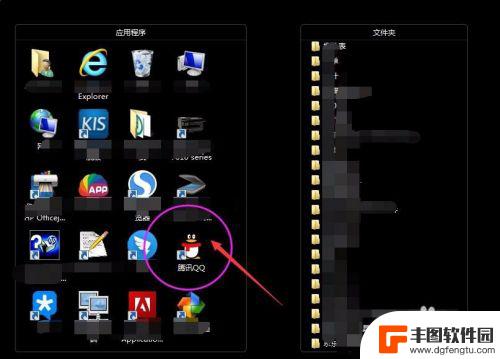
2、打开电脑版QQ之后,需要进行以下步骤操作即可查询到各自聊天记录保存到哪个文件夹的:
第一步:登录-账号
【注意事项:“登录-账号”即输入qq账号,进行需要查找聊天记录的账号登录;】
如下图:
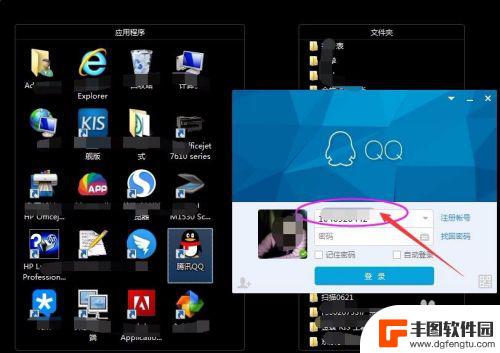
3、打开电脑版QQ之后,需要进行以下步骤操作即可查询到各自聊天记录保存到哪个文件夹的:
第二步:登录-密码
【注意事项:“登录-密码”即在账号输入栏下方;】
如下图:

4、打开电脑版QQ之后,需要进行以下步骤操作即可查询到各自聊天记录保存到哪个文件夹的:
第三步:登录
【注意事项:“登录”即鼠标左键点击小窗口“登录”即可;】
如下图:
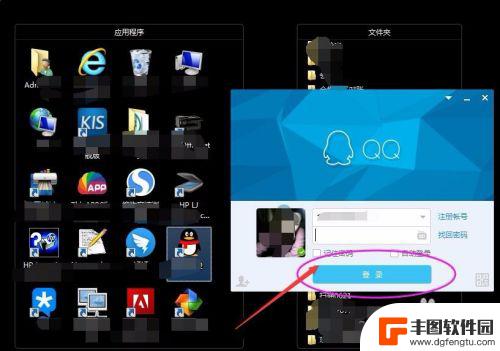
5、打开电脑版QQ之后,需要进行以下步骤操作即可查询到各自聊天记录保存到哪个文件夹的:
第四步:系统设置
【注意事项:“系统设置”即打开“系统设置”,一般情况下,此类设置都位于系统设置模块下;】
如下图:
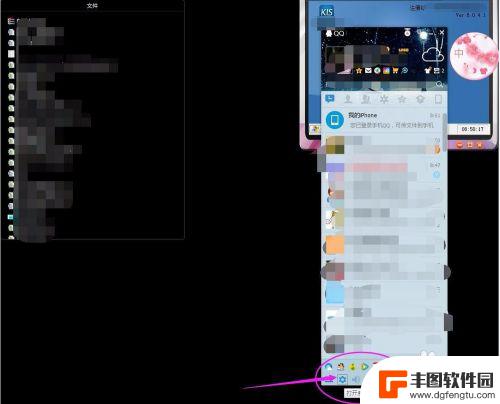
6、打开电脑版QQ之后,需要进行以下步骤操作即可查询到各自聊天记录保存到哪个文件夹的:
第五步:文件管理
【注意事项:“文件管理”位于新窗口“系统设置”基本设置左列;】
如下图:
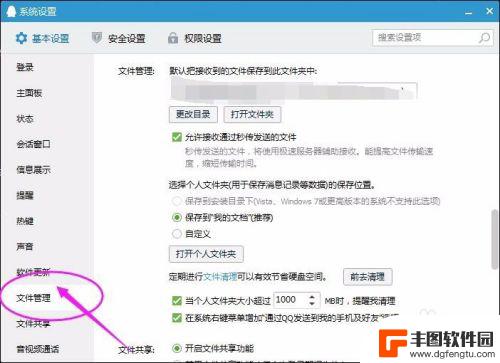
7、打开电脑版QQ之后,需要进行以下步骤操作即可查询到各自聊天记录保存到哪个文件夹的:
第六步:打开个人文件夹
【注意事项:“打开个人文件夹”位于基本设置右边中间位置;】
如下图:
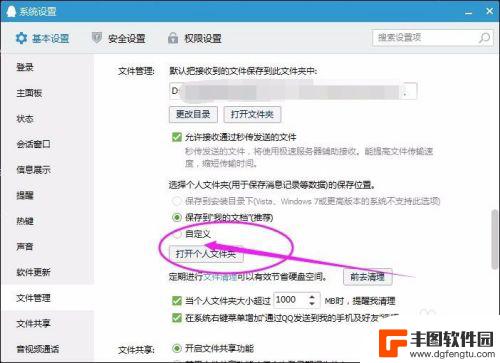
8、打开电脑版QQ之后,需要进行以下步骤操作即可查询到各自聊天记录保存到哪个文件夹的:
第七步:msg
【注意事项:“msg”即带msg开头的文件就是聊天记录了;】
如下图:
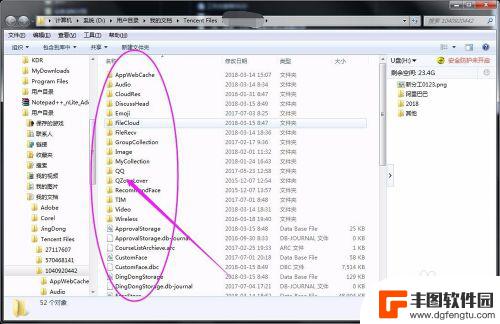
9、打开电脑版QQ之后,需要进行以下步骤操作即可查询到各自聊天记录保存到哪个文件夹的:
第八步:方法二——默认文件夹
【注意事项:“默认文件夹”即默认把接受到的文件保存到此文件夹中,亦可通过此处便捷找到相应的聊天记录;】
如下图:
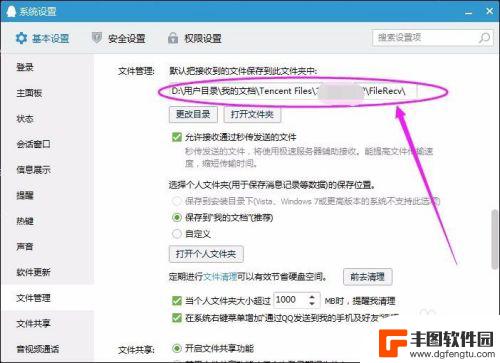
以上就是电脑QQ的聊天记录文件在哪里的全部内容,如果有任何不清楚的地方,您可以根据小编提供的方法进行操作,希望能够对大家有所帮助。
相关教程
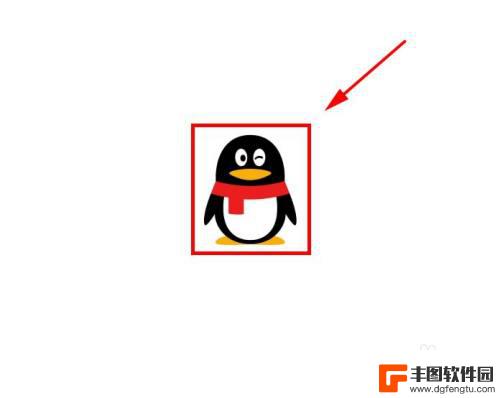
电脑qq聊天记录怎么删除干净 电脑QQ如何删除彻底聊天记录
电脑QQ作为一款常用的社交软件,我们在使用过程中难免会产生大量的聊天记录,有时候我们可能不希望这些对话信息被他人轻易获取,或者是为了节省电脑的存储空间,需要删除这些聊天记录。如...
2024-02-23 10:23:05
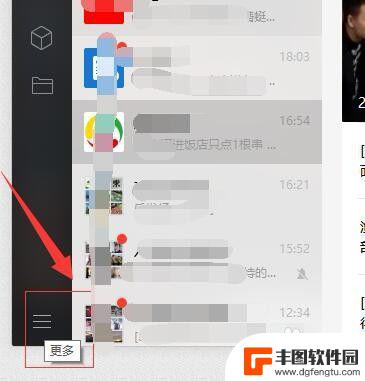
qq微信聊天记录怎么备份 QQ和微信聊天记录如何备份到电脑
在日常生活中,QQ和微信已经成为了我们沟通交流的重要工具,我们在这两款软件中记录了许多珍贵的聊天记录,随着手机存储空间的限制和数据丢失的风险,备份聊天记录变得尤为重要。备份聊天...
2024-05-02 09:57:21
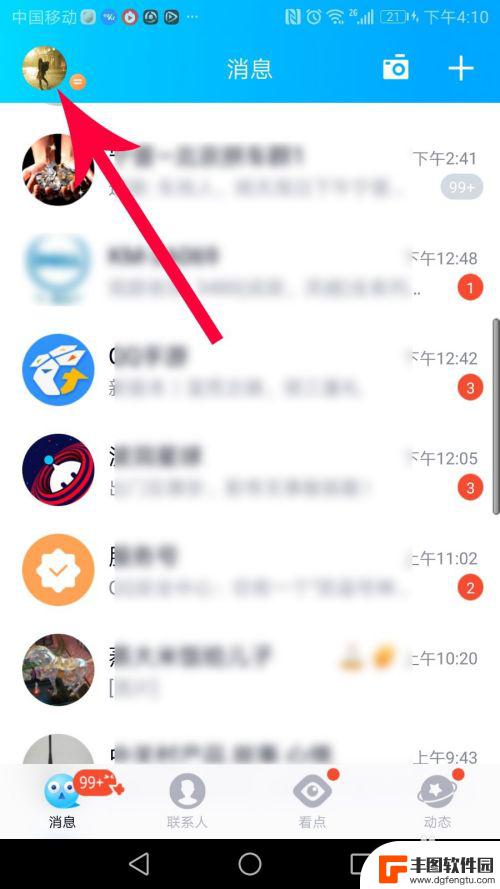
怎么把手机qq聊天记录同步到电脑 如何将手机QQ聊天记录导出到电脑
怎么把手机qq聊天记录同步到电脑,随着手机的普及和人们对即时通讯的依赖,手机QQ成为了许多人日常沟通的重要工具,有时候我们可能会需要将手机QQ的聊天记录同步到电脑上,或是将某些...
2023-10-25 09:40:48
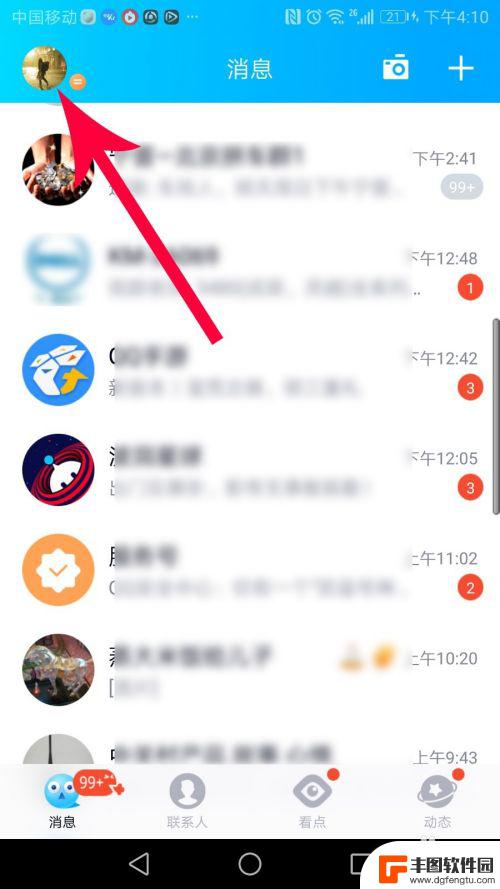
手机qq怎么复制整个聊天记录 如何将手机QQ聊天记录保存到电脑
在当今社交化的时代,手机QQ已经成为了人们日常沟通的重要工具之一,然而随着聊天记录的不断积累,我们往往会面临如何保存和备份这些珍贵的聊天记录的问题。特别是在需要转移到电脑上进行...
2024-03-02 16:47:58

苹果手机微信聊天记录存储位置在哪里 微信聊天记录保存在哪个文件夹
随着智能手机的普及,微信已成为人们日常生活中不可或缺的沟通工具,许多人在使用微信时,对于聊天记录的存储位置并不了解。对于苹果手机用户来说,微信聊天记录实际上保存在手机的内部存储...
2024-02-03 10:23:13
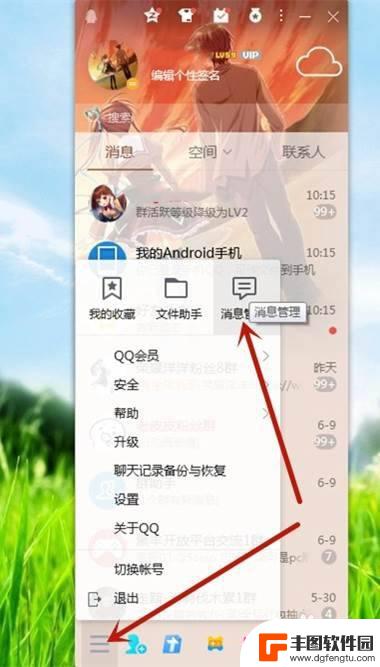
电脑聊天记录如何传送手机 QQ聊天记录如何导入到手机
在现代社交网络时代,人们之间的沟通方式愈发多样化,无论是电脑聊天记录还是手机QQ聊天记录,都承载着重要的交流信息。随着移动设备的普及和使用频率的增加,如何将电脑聊天记录传送到手...
2024-11-14 10:30:55

苹果手机电话怎么设置满屏显示 iPhone来电全屏显示怎么设置
苹果手机作为一款备受欢迎的智能手机,其来电全屏显示功能也备受用户青睐,想要设置苹果手机来电的全屏显示,只需进入手机设置中的电话选项,然后点击来电提醒进行相应设置即可。通过这一简...
2024-11-27 15:22:31

三星山寨手机怎么刷机 山寨手机刷机工具
在当今科技发展迅速的时代,手机已经成为人们生活中不可或缺的重要工具,市面上除了知名品牌的手机外,还存在着许多山寨手机,其中三星山寨手机尤为常见。对于一些用户来说,他们可能希望对...
2024-11-27 14:38:28
小编精选
苹果手机电话怎么设置满屏显示 iPhone来电全屏显示怎么设置
2024-11-27 15:22:31三星山寨手机怎么刷机 山寨手机刷机工具
2024-11-27 14:38:28怎么手机照片做表情 自己制作微信表情包的步骤
2024-11-27 13:32:58手机锁死怎么解开密码 手机屏幕锁住了怎样解锁
2024-11-27 11:17:23如何让手机与蓝牙耳机对接 手机无法连接蓝牙耳机怎么办
2024-11-27 10:28:54苹果手机怎么关闭听筒黑屏 苹果手机听筒遮住后出现黑屏怎么办
2024-11-27 09:29:48vivo手机如何更改字体大小 vivo手机系统字体大小修改步骤
2024-11-26 16:32:51手机上如何设置显示温度 手机屏幕如何显示天气和时间
2024-11-26 14:35:15手机流量为什么不能用 手机流量突然无法上网怎么办
2024-11-26 13:17:58手机屏幕白边如何去除黑边 华为手机屏幕上方显示黑色条纹怎么处理
2024-11-26 12:20:15热门应用